反相后的效果:

图3
4、接着将背景副本3的图层模式优艾设计网_PS海报制作教程改为颜色减淡,如图4

图4
5、继续对背景副本3,——滤镜——其他——最小值,参数设置如下,如图5
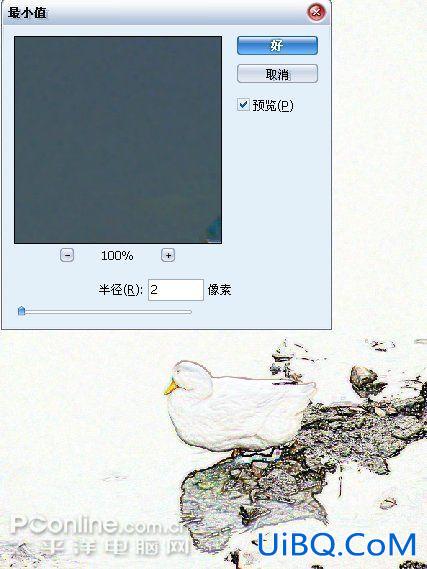
图5
6、接着将背景副本3和背景副本2合并,合并之后对背景副本2——滤镜——艺术效果——木刻
木刻的参数设置,如图6

图6
最终效果,自己加些文字,或者用同样方法做些装饰使得画中构图更加饱满,
一幅水墨画就出来了。

效果图
反相后的效果:

图3
4、接着将背景副本3的图层模式优艾设计网_PS海报制作教程改为颜色减淡,如图4

图4
5、继续对背景副本3,——滤镜——其他——最小值,参数设置如下,如图5
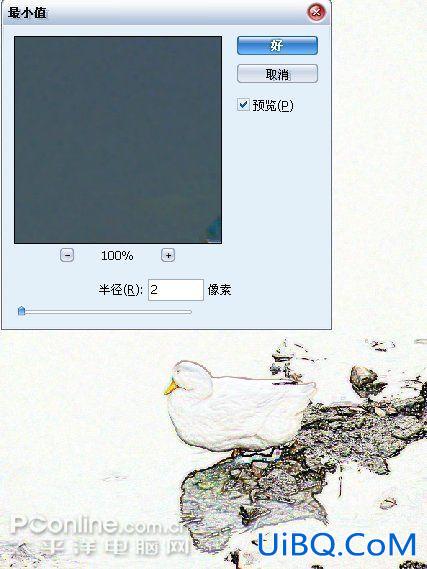
图5
6、接着将背景副本3和背景副本2合并,合并之后对背景副本2——滤镜——艺术效果——木刻
木刻的参数设置,如图6

图6
最终效果,自己加些文字,或者用同样方法做些装饰使得画中构图更加饱满,
一幅水墨画就出来了。

效果图
上一篇:ps复古老照片效果
ps制作暗黄人物效果教程:下一篇
精彩评论